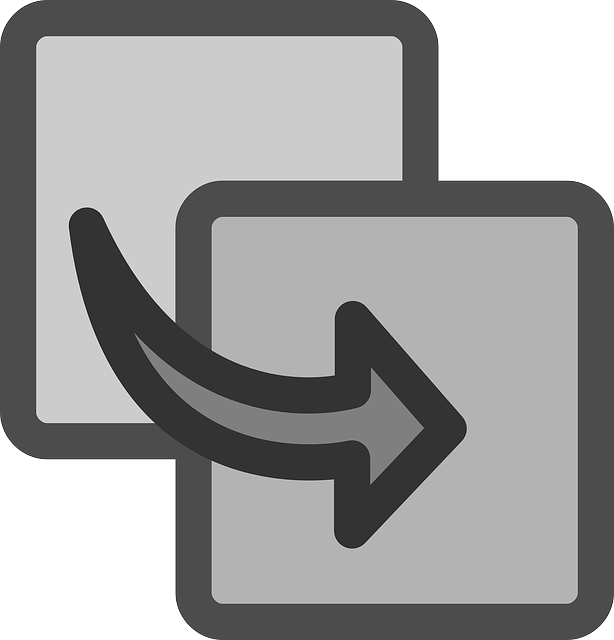Создание иконок в Sketch, простая иконка настроек
Сегодня мы с вами рассмотрим создание иконок в Sketch на одной иконке. Если вы только слышали о Sketch, новом инструменте от комады Bohemian Coding, и решили попробовать поработать с ним, вы пришли прямо по адресу! В этом уроке я начну с самого начала. Вам не нужно знать Sketch, вам даже не обязательно иметь навыки в дизайне. Приложение Sketch идеально подходит новичкам, так как он располагает потрясающе простым и интуитивными пользовательским интерфейсом, который помогает очень быстро освоить азы (гораздо быстрее, чем в Photoshop, например).
Давайте, я покажу это на простом примере создания иконок в Sketch». Сначала вы создаете артборд, нажав букву А на клавиатуре. Вы увидите небольшой крестик вместо привычного значка курсора. Кликните и протяните курсором, чтобы создать прямоугольник. Не обязательно соблюдать равенство сторон. Отцентрируйте артборд на рабочей области, чтобы получить полный обзор с помощью Command+1. Затем перейдите в список слоев и переименуйте его в settings icon (иконка настроек). Затем вставьте фигуру звезды, перейдя в верхний левый угол к кнопке со знаком плюс, Insert. Кликните на нее, перейдите на Shape (фигура) и выберите Star (звезда). Опять вы увидите крестик в виде курсора. Кликните и потяните, удерживая Shift, чтобы стороны звезды были равны. Теперь нам нужен круг. Нажмите О на клавиатуре, затем кликните и протяните, удерживая Shift. Удерживание shift даст вам идеальный круг. Сделайте круг примерно такого же размера, как сама звезда, так чтобы вершины звезды немного выступали за круг. Установите круг по центру звезды. Обычно Sketch автоматически прибивает к центру, но если этого не случилось, просто выделите обе фигуры (кликните на одну и, удерживая Shift, кликните на другую), перейдите в инспектор справа и кликните на опции Align horizontally и Align vertically. Теперь выделите обе фигуры, перейдите в раздел Fills в инспекторе и снимите выделение с маленького синего квадрата.
Затем перейдите в список слоев и переименуйте его в settings icon (иконка настроек). Затем вставьте фигуру звезды, перейдя в верхний левый угол к кнопке со знаком плюс, Insert. Кликните на нее, перейдите на Shape (фигура) и выберите Star (звезда). Опять вы увидите крестик в виде курсора. Кликните и потяните, удерживая Shift, чтобы стороны звезды были равны. Теперь нам нужен круг. Нажмите О на клавиатуре, затем кликните и протяните, удерживая Shift. Удерживание shift даст вам идеальный круг. Сделайте круг примерно такого же размера, как сама звезда, так чтобы вершины звезды немного выступали за круг. Установите круг по центру звезды. Обычно Sketch автоматически прибивает к центру, но если этого не случилось, просто выделите обе фигуры (кликните на одну и, удерживая Shift, кликните на другую), перейдите в инспектор справа и кликните на опции Align horizontally и Align vertically. Теперь выделите обе фигуры, перейдите в раздел Fills в инспекторе и снимите выделение с маленького синего квадрата.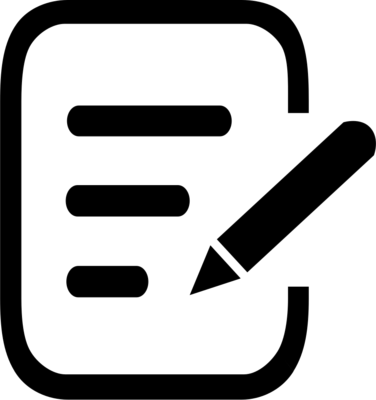
Теперь нужен еще меньший круг для серединки, так что нажмите О снова, кликните и потяните, удерживая Shift, и опять перетяните центр круга в центр новой фигуры. Вы также можете передвинуть ее на 1 или 2 пикселя вниз, чтобы выглядело более сбалансировано. Оставьте круг без заливки, сняв выделение с синего квадрата справа. Затем перейдите в список слоев и перетяните круг в фигуру Star 1. Будет выглядеть, будто он исчез, но на самом деле Sketch автоматически выполнило объединение. Чтобы это исправить, просто выделите Path (это наш круг) и кликните на серых квадратах справа, и снимите все выделения. Круг вернется на место. Так мы сделали новую фигуру, состоящую из трех внутренних контура, которые можно редактировать по отдельности.
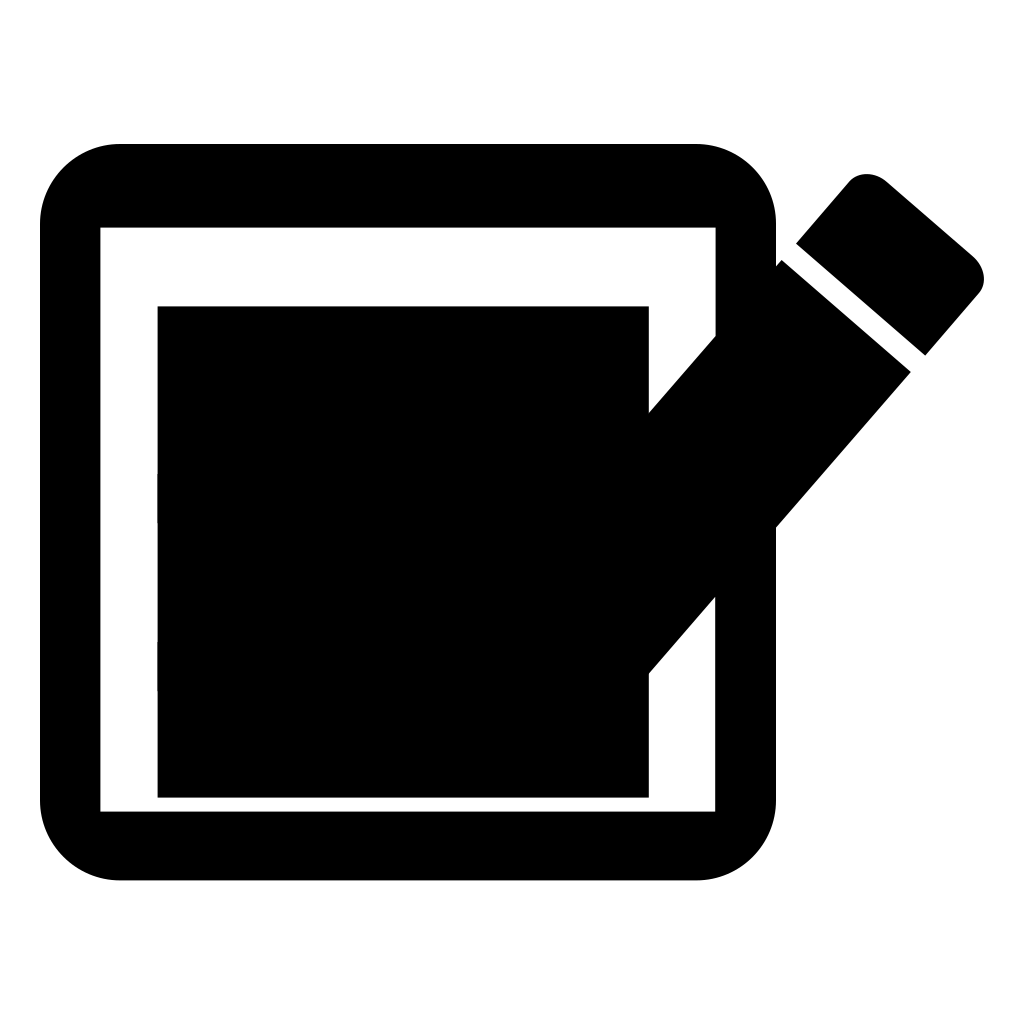
Я надеюсь, вам понравился этот урок о процессе создания иконок в Sketch. С удовольствием обсудим ваши результаты в комментариях. Перевод статьи medium.com автора Ivana Galic.
иконки для инстаграм & создать
Снимки экрана (iPhone)
Описание
Story Highlight Maker — Приложение Cover — это приложение, разработанное для создания ярких обложек для ваших историй в Instagram. Вам просто нужно скачать приложение, чтобы создавать интересные друг от друга моменты.
Истории из Instagram — одна из самых важных деталей, которые сделают вас известными в вашей учетной записи в социальных сетях. Благодаря этому приложению для создания обложек вы можете создать более интересную подсветку, чем друг друга. Это приложение позволит вам сделать ваш профиль в Instagram интересным, привлекающим внимание и великолепным. Все, что вам нужно сделать, это выбрать подходящего производителя обложек для значков. Вам не нужно создавать какое-либо членство при использовании приложения и создании основных моментов.![]()
Существует более 1000 приложений для выделения моментов, которые сделают ваш профиль в Instagram потрясающим. Это также позволяет вам выделять сюжет. Вас ждут сотни обложек инстаграмм в десятках разных тем.
Некоторые тематические категории;
— Изюминка истории в стиле бохо
— Красочная подсветка истории Instagram
— Черно-белая обложка истории значков
— Доска и рамка для обложки мелом
— Обложка instagram из золота, розового золота и мрамора
— Акварельная рамка
Если вы хотите создать уникальную обложку для вашего профиля в Instagram, попробуйте это приложение. Загрузите приложение, чтобы создать мощный профиль. Выберите тот, который вам подходит, из ярлыков, различных стилей и тем в приложении. Создайте потрясающий профиль в Instagram. Вам будет очень легко выбрать правильное выделение при группировании историй. Ваши истории будут храниться более 24 часов и понравятся всем вашим подписчикам.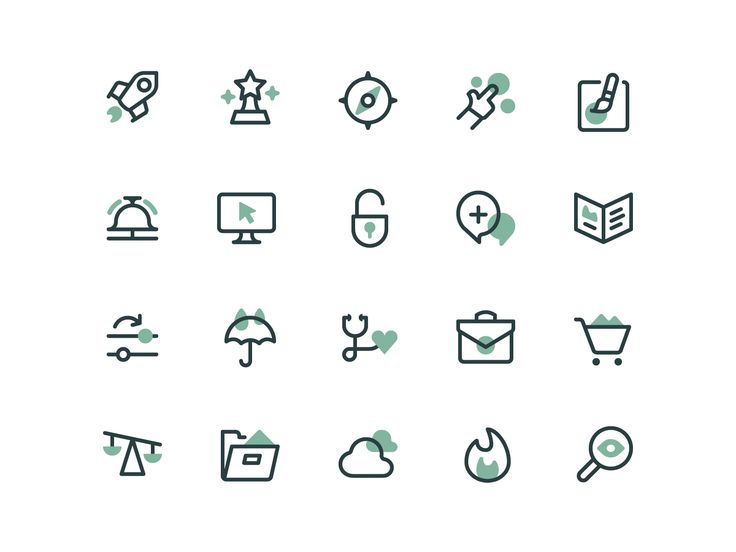 Сохраняйте живость своих историй с помощью привлекательных и популярных обложек.
Сохраняйте живость своих историй с помощью привлекательных и популярных обложек.
Функции
— Нет филинграна
— Более 1000 обложек
— Десятки разных стилей
— Создатель высококачественных обложек для instagram
— Для историй и фото профиля
— Используйте его в социальных сетях без искажений
— Не требуется регистрация и сохранение основных моментов Instagram
Как добавить подсветку обложки в инстаграмм?
— Сначала войдите в свой профиль. Затем нажмите и удерживайте эту обложку, чтобы изменить историю, которую вы хотите изменить.
— Щелкните «Редактировать выделение».
— Щелкните «Редактировать обложку».
— Выберите любую из обложек, которые вы скачали из приложения, из своего альбома.
— Предварительный просмотр и сохранение. Это так просто.
Интересный профиль состоит не только из фотографий и видео. Вы должны использовать в своем профиле значки историй Instagram, чтобы привлечь внимание. Вы можете внести это изменение в свой профиль прямо сейчас, чтобы получить больше подписчиков.![]() Вы можете сделать свой профиль особенным с помощью великолепных фонов и рамок. Возможно создание подсветки иконок на свой вкус.
Вы можете сделать свой профиль особенным с помощью великолепных фонов и рамок. Возможно создание подсветки иконок на свой вкус.
Версия 1.2
— Bug Fixed
Оценки и отзывы
Оценок: 267
Не очень
Невозможно нормально рассмотреть обложки, зачем делать их бесконечно двигающимися? Заходишь в папку с понравившейся темой, а там все картинки просто бегущей строкой несутся. Удаляю.
бред
ребята, не скачивайте эту тупость.
обложки не рассмотрите, не измените и не создадите индивидуальные.
приложение платно 700₽ зачем скачивать, когда можно в пиксарте бесплатно создать самому, просто чуть больше времени уйдет.
Цена
Такое чувство что ракету продаёте. 699₽ в неделю не дёшево??? 2800₽ в месяц🤦🏼♀️ золотое приложение прям. Отказ без возврата
Разработчик Emre Erkis указал, что в соответствии с политикой конфиденциальности приложения данные могут обрабатываться так, как описано ниже. Подробные сведения доступны в политике конфиденциальности разработчика.
Данные, используемые для отслеживания информации
Следующие данные могут использоваться для отслеживания информации о пользователе в приложениях и на сайтах, принадлежащих другим компаниям:
- Данные об использовании
- Диагностика
Связанные с пользователем данные
Может вестись сбор следующих данных, которые связаны с личностью пользователя:
- Данные об использовании
- Диагностика
Конфиденциальные данные могут использоваться по-разному в зависимости от вашего возраста, задействованных функций или других факторов. Подробнее
Подробнее
Информация
- Провайдер
- Emre Erkis
- Размер
- Категория
- Фото и видео
- Возраст
- 4+
- Copyright
- © Ori Studios
- Цена
- Бесплатно
- Поддержка приложения
- Политика конфиденциальности
Другие приложения этого разработчика
Вам может понравиться
flutter_launcher_icons | Пакет для дротиков
Инструмент командной строки, который упрощает задачу обновления значка запуска вашего приложения Flutter.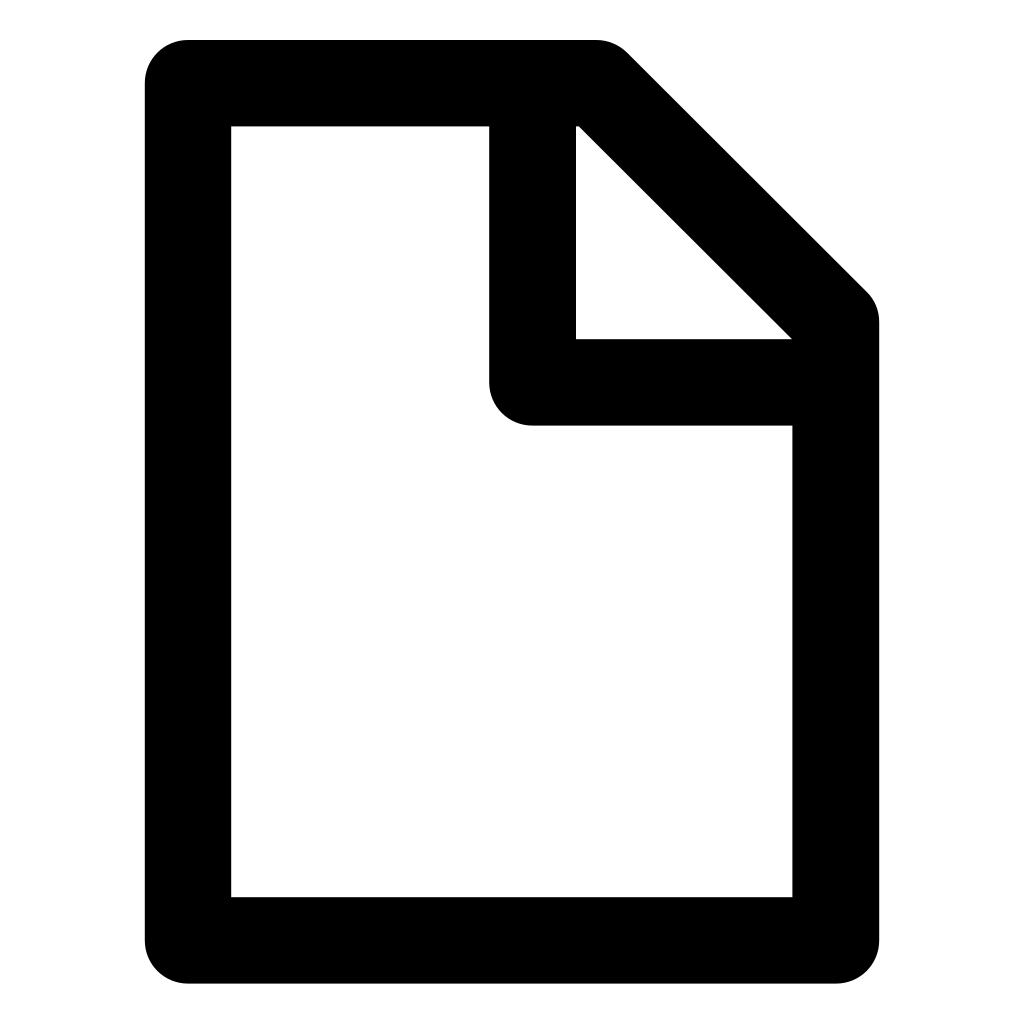 Полностью гибкий, позволяющий вам выбрать, для какой платформы вы хотите обновить значок запуска, и, если хотите, возможность сохранить свой старый значок запуска на случай, если вы захотите вернуться к нему когда-нибудь в будущем.
Полностью гибкий, позволяющий вам выбрать, для какой платформы вы хотите обновить значок запуска, и, если хотите, возможность сохранить свой старый значок запуска на случай, если вы захотите вернуться к нему когда-нибудь в будущем.
Добавьте конфигурацию значков запуска Flutter в свой pubspec.yaml или создайте новый файл конфигурации с именем 9.0.11.0″
флаттер_иконы:
андроид: «значок запуска»
iOS: правда
image_path: «активы/значок/значок.png»
min_sdk_android: 21 # android min sdk min:16, по умолчанию 21
веб:
генерировать: правда
image_path: «путь/к/image.png»
background_color: «#шестнадцатеричный код»
theme_color: «#шестнадцатеричный код»
окна:
генерировать: правда
image_path: «путь/к/image.png»
icon_size: 48 # мин: 48, макс: 256, по умолчанию: 48
макос:
генерировать: правда
image_path: «путь/к/image.png»
Если вы назовете свой файл конфигурации не flutter_launcher_icons.yaml или pubspec. вам нужно будет указать
имя файла при запуске пакета.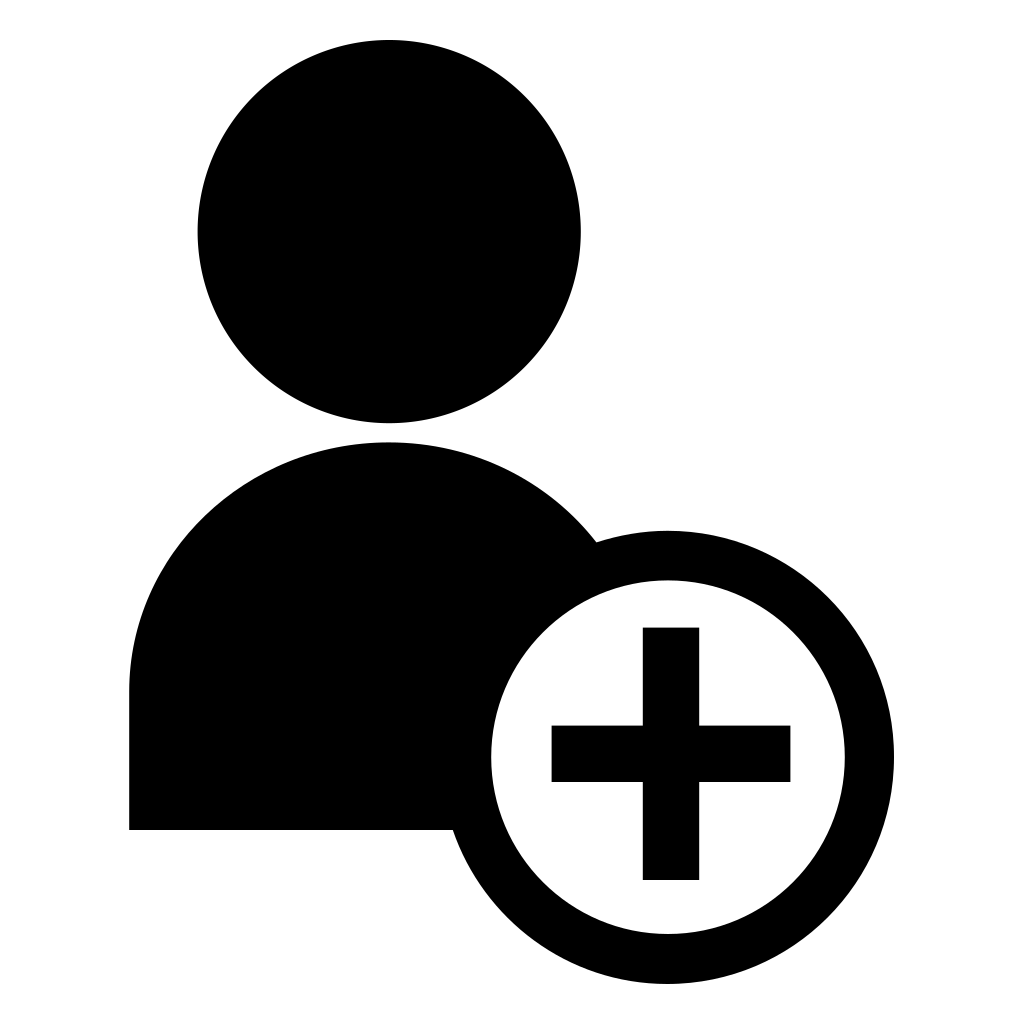 yaml
yaml
флаттер паб получить flutter pub run flutter_launcher_icons -f <ваше имя файла конфигурации здесь>
Примечание. Если вы не используете существующий pubspec.yaml , убедитесь, что ваш файл конфигурации находится в том же каталоге, что и он.
После настройки конфигурации остается только запустить пакет.
флаттер паб получить флаттер паб запустить flutter_launcher_icons
Если у вас возникнут какие-либо проблемы, сообщите о них здесь.
В приведенной выше конфигурации пакет настроен для замены существующих значков запуска в проектах Android и iOS. со значком, расположенным по пути к изображению, указанному выше, и получившему имя «launcher_icon» в проекте Android и «Example-Icon» в проекте iOS.
Ниже показан полный список атрибутов, которые вы можете указать в конфигурации значков Flutter Launcher.
-
image_path: расположение файла изображения значка, который вы хотите использовать в качестве значка средства запуска приложений.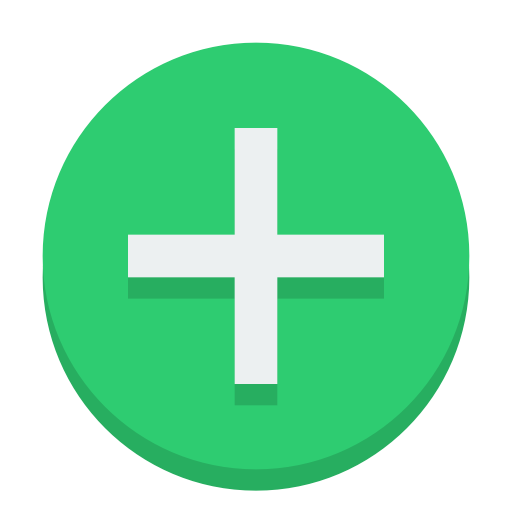
андроид-
true: переопределить существующий значок запуска Flutter по умолчанию для указанной платформы -
false: игнорировать создание значков запуска для этой платформы -
icon/path/here.png: это создаст новые значки запуска для платформы с указанным вами именем, не удаляя старый существующий значок запуска Flutter по умолчанию.
-
image_path: расположение файла изображения значка, который вы хотите использовать в качестве значка запуска приложенияimage_path_android: расположение файла изображения значка для платформы Android (необязательно — если не указано, используется image_path)min_sdk_android: указать минимальное значение SDK для Android Следующие два атрибута используются только при создании значка запуска AndroidAdaptive_icon_background: цвет (например,"#ffffff") или ресурс изображения (например,"assets/images/christmas-background.), который будет использоваться для заполнения фона адаптивного значка.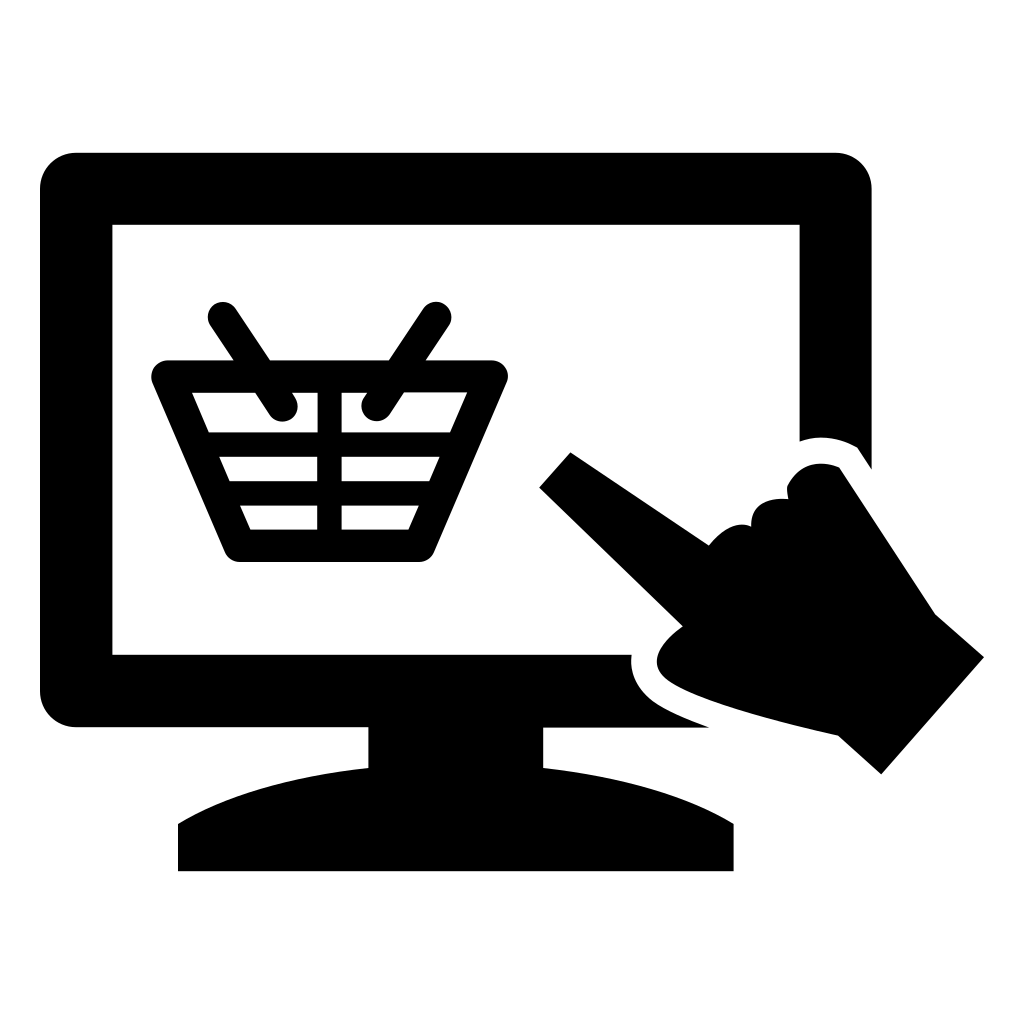 png"
png" Adaptive_icon_Foreground: ресурс изображения, который будет использоваться для переднего плана значка адаптивного значка. Примечание. Адаптивные значки будут генерироваться только в том случае, если указаны оба параметра, и adaptive_icon_background, и Adaptive_icon_Foreground. (image_path автоматически не используется в качестве переднего плана)
-
иос-
true: переопределить существующий значок запуска Flutter по умолчанию для указанной платформы -
false: игнорировать создание значков запуска для этой платформы -
icon/path/here.png: это создаст новые значки запуска для платформы с указанным вами именем, не удаляя старый существующий значок запуска Flutter по умолчанию.
-
-
image_path_ios: Расположение файла изображения значка, специфичного для платформы iOS (необязательно — если не указано, используется путь_изображения) -
remove_alpha_ios: Удаляет альфа-канал для значков IOS
-
web: Добавить конфигурации, связанные с сетью-
generate: Указывает погоду для создания значков для этой платформы или нет -
image_path: Путь к веб-значку. png
png -
background_color: Обновления background_color вweb/manifest.json -
theme_color: Обновления theme_color вweb/manifest.json
-
-
windows: добавить конфигурации, связанные с Windows-
generate: Указывает погоду для создания значков для платформы Windows или нет -
image_path: Путь к веб-значку.png -
icon_size: размер значка приложения Windows. Размер значка должен быть в пределах этого ограничения 48<=icon_size<=256, по умолчанию 48
-
-
macos: Добавить конфигурации, связанные с MacOS-
generate: Указывает погоду для создания значков для платформы MacOS или нет -
image_path: Путь к файлу macos icon.png
-
Примечание. Значки iOS должны заполнять все изображение и не иметь прозрачных рамок.![]()
Создайте файл конфигурации значков Flutter Launcher для своего варианта. Файл конфигурации называется flutter_launcher_icons-, заменив на название желаемого вкуса.
Формат файла конфигурации тот же.
К примерам добавлен пример проекта с включенной поддержкой ароматов.
Перечислено несколько распространенных проблем с решениями для них
Вызвано обновлением зависимости изображения, которая используется значками программы запуска Flutter.
Используйте #AARGGBB для цветов вместо ##AABBGGRR, чтобы быть совместимым с классом изображений Flutter. 90.9.0, определение версии не удалось.)
Для быстрого исправления вы можете временно переопределить все ссылки на зависимость: пример см. здесь.
Примечание: показана очень старая версия (v0.0.5)
- Спасибо Брендану Дункану за базовый пакет изображений для преобразования значков.
- Большое спасибо всем участникам проекта.
 Каждый PR / сообщение о проблеме очень ценится!
Каждый PR / сообщение о проблеме очень ценится!
Создайте свой пакет значков — Документация разработчика
Вы должны владеть правами на все изображения, включенные в ваш набор значков. Для начала вы можете создать структуру папок, найденную в шаблоне, или использовать инструмент IconPackMan.
Шаблон
Шаблон демонстрирует, как использовать структуру папок пакета значков и каждый из возможных типов файлов ( svg , png , jpg и gif ). Шаблон можно скачать здесь.
IconPackMan
IconPackMan 9Инструмент 0010 позволяет вам создать свой набор значков, перетащив значки в приложение. Затем вы можете экспортировать скомпилированный .streamDeckIconPack , который вы затем можете поделиться и распространять в магазине приложений Stream Deck. Вы можете просмотреть Read Me из приложения, чтобы помочь вам начать работу. Вы можете найти IconPackMan здесь.![]()
Обзор файлов
Вот обзор необходимых файлов и их назначения:
| Файл | Тип | Требуется | Описание |
|---|---|---|---|
| манифест.json | json | да | Информация о пакете значков, такая как имя, автор, версия и т. д. |
| иконки | папка | да | Папка, содержащая значки SVG |
| icons.json | json | да | Описание и теги для каждой иконки |
| icon.svg | изображение | да | Значокдля визуальной идентификации вашего набора значков в Stream Deck. (Допускается png или jpg ) |
| лицензия.txt | текст | нет | Лицензия для конечных пользователей на использование ваших значков |
| превью | папка | да | Папка, содержащая изображения предварительного просмотра для магазина |
манифест.
Пример:
{
"Name": "Мой классный набор иконок",
«Версия»: «1.0.0»,
"Description": "Поместите здесь свое описание. Оно появится в магазине пакетов значков.",
"Автор": "Известный создатель иконок",
"URL": "https://www.elgato.com",
"Значок": "icon.svg",
"Лицензия": "license.txt"
}
Участников:
| Участник | Обязательно | Описание |
|---|---|---|
| Автор | да | Имя автора видно в Stream Deck. |
| Имя | да | Имя пакета значков, отображаемого в Stream Deck. |
| Описание | нет | Опишите здесь свои значки. Если ваш набор значков появится в магазине Stream Deck, это описание будет показано пользователю. |
| Версия | да | Версия пакета значков, которая может содержать только цифры и точки. Это используется, если вы хотите предоставить обновления для пакета значков. |
| Значок | да | Относительный путь к значку/изображению. Этот маленький значок отображается рядом с названием пакета значков. См. значок раздела. |
| URL-адрес | нет | URL-адрес для получения дополнительной информации о пакете значков. |
| Лицензия | нет | Относительный путь к текстовому файлу, содержащему лицензию. См. лицензию.txt. |
иконки
Папка icons содержит значки поддерживаемых форматов, перечисленных ниже. Значок должен иметь размер 144x144px (или кратный, например, 288x288px) для достижения наилучших результатов.
Форматы файлов
- свг
- png
- jpg
- гиф
Для файлов GIF требуется дополнительный файл предварительного просмотра PNG (с тем же именем) вместе с файлом GIF в папке icons .![]() Файлу PNG НЕ нужна запись в файле
Файлу PNG НЕ нужна запись в файле icons.json .
| Файл | Тип | Описание |
|---|---|---|
| icon.gif | изображение | GIF отображается на Stream Deck |
| icon.png | изображение | PNG отображается в библиотеке изображений |
icons.json
Файл icons.json содержит метаданные для каждого значка в папке icons .
Пример:
[
{ "path": "icon_1.svg", "name": "Поезд", "tags": ["путешествие"] },
{ "path": "icon_2.svg", "name": "Салат", "tags": ["еда"] },
{ "путь": "icon_3.svg", "имя": "Велосипед", "теги": ["путешествия", "спорт"] },
...
]
Участников:
| Участник | Описание |
|---|---|
| путь | Имя файла значка внутри папки icons |
| название | Имя значка, который показывается пользователю |
| теги | Теги, используемые для категоризации/поиска отдельных значков |
значок [svg png jpg]
Значок [. служит значком для визуальной идентификации вашего пакета значков в списке отображаемых пакетов значков: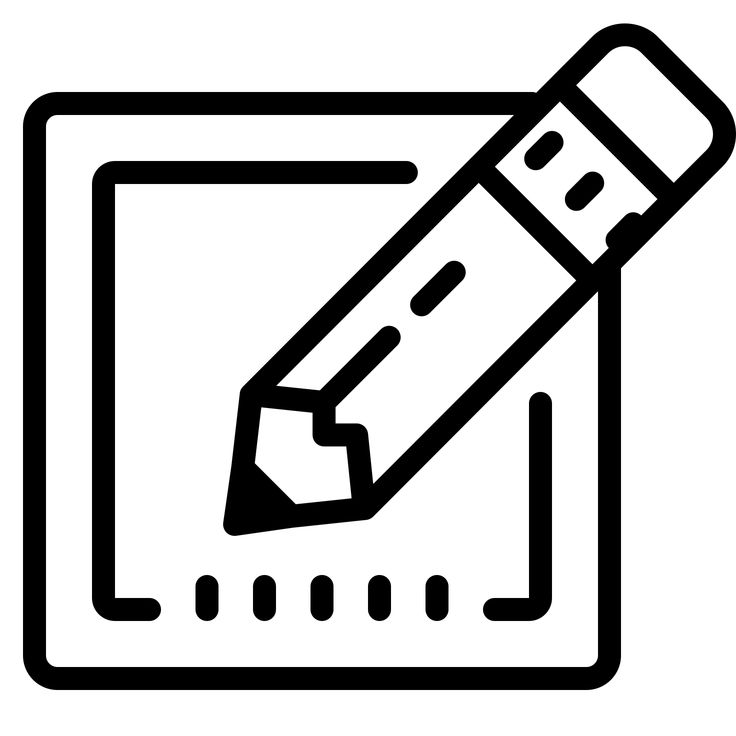 svg | .png | .jpg] Изображение
svg | .png | .jpg] Изображение
Для четкого представления значков в библиотеке изображений («стиль потоковой колоды») вы можете использовать следующие характеристики:
| Спецификация | Значение |
|---|---|
| Цвет | #C8C8C8 / RGB(200,200,200) |
| Размер | 56x56 пикселей |
Вы можете использовать любой другой размер (но имейте в виду, что в этом случае значок будет масштабироваться, что может привести к некоторому размытию - кроме случаев, когда вы используете свг )
лицензия.txt
Вы можете добавить в структуру файл лицензии в виде текстового файла. Эта лицензия может быть прочитана конечным пользователем в приложении Stream Deck.
Тестирование
Вы можете протестировать свой пакет значков, выполнив следующие действия:
- Выход из приложения Stream Deck
- Скопируйте папку с пакетом значков, например
com., в папку elgato.hello.sdIconPack
elgato.hello.sdIconPack ~/Library/Application Support/com.elgato.StreamDeck/Icons/в macOS или%appdata%\Elgato\StreamDeck\Plugins\com.elgato.StreamDeck\Icons\в Windows. - Запустите приложение Stream Deck. Ваш пакет значков должен быть виден в библиотеке изображений. Если он не появляется, перетащите его в окно
IconPackMan, что поможет вам выявить проблему.
Изображения предварительного просмотра
В магазине Stream Deck отображаются предварительные изображения для вашего набора значков. Эти изображения могут включать пользовательский интерфейс, полезную инфографику или маркетинговые материалы.
Требования
- Количество : 1-3 изображения с последовательными названиями (1-preview.png, 2-preview.png и т. д.)
- Размер : 1280 пикселей на 640 пикселей
- Формат : PNG
- Содержимое : Непрозрачный
Добавление превью
Вы можете включить до 3 изображений предварительного просмотра в папку превью внутри вашего пакета значков.![]()